Πώς να ρυθμίσετε και να ενεργοποιήσετε το νέο σας iPhone 7 / 7 Plus

Το νέο iPhone κυκλοφόρησε τον περασμένο Σεπτέμβριο 7th, τα οποία συνοδεύονται από πολλά νέα χαρακτηριστικά. Το πρώτο πράγμα που πρέπει να κάνετε είναι να το ρυθμίσετε και να ενεργοποιήσετε το νέο iPhone. Αν θέλετε να αντικαταστήσετε ένα νέο iPhone, μπορείτε να ενεργοποιήσετε το νέο iPhone από το παλιό iPhone και το μεταφορά μηνυμάτων κειμένου από iPhone και iPhone κατευθείαν. Το άρθρο παρέχει σε 3 διαφορετικές μεθόδους για την ενεργοποίηση του νέου iPhone 7 με ευκολία.
Μέρος 1: Ενεργοποιήστε το νέο iPhone σας με Wi-Fi
Ενεργοποιήστε το νέο σας iPhone με Wi-Fi είναι οι πιο συχνά χρησιμοποιούμενες μέθοδοι. Μπορείτε να τοποθετήσετε την κάρτα SIM στο iPhone 7 και να ενεργοποιήσετε τη νέα ενεργοποίηση του iPhone σας με τις ακόλουθες πληροφορίες.
Οδηγίες για την ενεργοποίηση του iPhone
Είτε πρόκειται για την πρώτη φορά που χρησιμοποιείτε το iPhone είτε απλά αντικαθιστάτε το νέο iPhone 7 με το iPhone 6S, πρέπει να ακολουθήσετε τα βήματα για να ενεργοποιήσετε πρώτα το νέο iPhone.
Ενεργοποιήστε το νέο iPhone σας
Ενεργοποιήστε το νέο iPhone 7 / 7 Plus κρατώντας πατημένο το κουμπί Sleep / Sleep στην δεξιά άκρη του iPhone. Μόλις η οθόνη ανάψει, μπορείτε να δείτε την οθόνη Hello σε πολλές γλώσσες. Σύρετε το δεξί πλήκτρο για να συνεχίσετε.
Επιλέξτε Γλώσσα & Περιοχή
Επιλέξτε την επιθυμητή γλώσσα και, στη συνέχεια, επιλέξτε Επιλογή Η χώρα ή η περιοχή σας. Εισαγάγετε τη θέση όπου θα χρησιμοποιείτε το iPhone σας και τη χώρα στην οποία θέλετε να χρησιμοποιήσετε το τηλέφωνο. Σύρετε το Επόμενο για να συνεχίσετε.
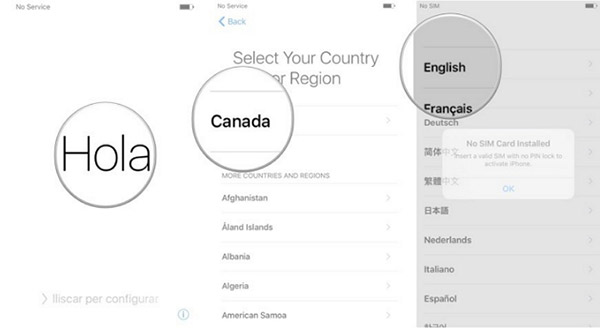
Ενεργοποίηση της υπηρεσίας τοποθεσίας και της δυνατότητας ασφάλειας
Στη συνέχεια, πρέπει να συνδεθείτε σε ένα δίκτυο Wi-Fi και να ενεργοποιήσετε την υπηρεσία τοποθεσίας. Εάν δεν διαθέτετε περιβάλλον Wi-Fi, μπορείτε να μεταβείτε στο κάτω μέρος αυτής της οθόνης, όπου θα δείτε την επιλογή να χρησιμοποιήσετε το iTunes για να ενεργοποιήσετε το νέο iPhone.
Επιλέξτε ένα δίκτυο Wi-Fi
Συνδέστε το iPhone με ένα δίκτυο Wi-Fi και πληκτρολογήστε τον κωδικό πρόσβασης. Όσον αφορά την ενεργοποίηση του νέου iPhone Verizon / AT & T, πρέπει να εισαγάγετε τον ταχυδρομικό κώδικα χρέωσης για τον λογαριασμό Verizon και τα τελευταία ψηφία 4 του SSN. Πατήστε Συνέχεια.
Ενεργοποίηση υπηρεσίας τοποθεσίας
Ενεργοποιήστε τις Υπηρεσίες τοποθεσίας ή απενεργοποιήστε τις Υπηρεσίες τοποθεσίας. Οι Υπηρεσίες τοποθεσίας είναι οι λειτουργίες GPS του iPhone, οι λειτουργίες που σας επιτρέπουν να έχετε οδηγίες οδήγησης, να βρείτε ταινίες και εστιατόρια γύρω από το ξενοδοχείο και άλλα πράγματα που εξαρτώνται από τη γνώση της θέσης σας.
Ενεργοποιήστε τη δυνατότητα ασφαλείας
Από την οθόνη Touch ID, μπορείτε να ρυθμίσετε τον κωδικό πρόσβασής σας και να πατήσετε το αναγνωριστικό. Αν δεν θέλετε να ρυθμίσετε τώρα την υπηρεσία ενεργοποίησης τοποθεσίας, μπορείτε να παραλείψετε το βήμα επιλέγοντας αργότερα το Set Up Touch ID.
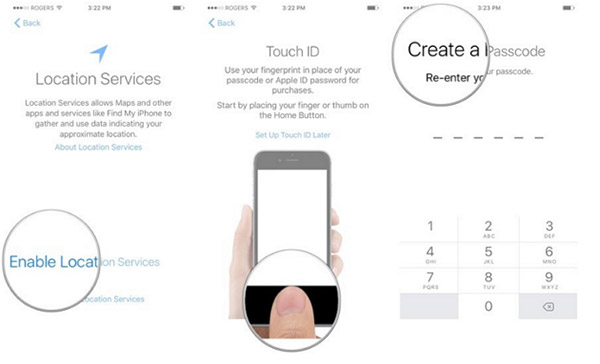
Συγχρονισμός δεδομένων στο νέο iPhone σας
Έχετε ήδη ενεργοποιήσει το νέο iPhone αυτή τη στιγμή. Και τότε θα πρέπει να ρυθμίσετε το iPhone με εφαρμογή, φωτογραφίες, βίντεο ή άλλα αρχεία. Απλά επιλέξτε την επιθυμητή μέθοδο για να ρυθμίσετε το iPhone μετά την ενεργοποίηση του νέου σας iPhone 7.
Επιλογές ρύθμισης iPhone
Όταν εισάγετε το Δεδομένα εφαρμογής Στην οθόνη, έχετε τέσσερις επιλογές: Επαναφορά από iCloud Backup, Επαναφορά από το iTunes Backup, Ρύθμιση ως νέο iPhone και Μετακίνηση δεδομένων από το Android. Επιλέξτε τη σωστή επιλογή για συγχρονισμό δεδομένων στο νέο iPhone ανάλογα.
Εισαγάγετε το αναγνωριστικό σας Apple
Στη συνέχεια, ενδέχεται να σας ζητηθεί να συνδεθείτε σε ένα υπάρχον αναγνωριστικό της Apple ή να δημιουργήσετε ένα νέο. Αν δεν έχετε τώρα αναγνωριστικό της Apple, πατήστε το κουμπί για να δημιουργήσετε ένα νέο αναγνωριστικό της Apple και να ακολουθήσετε τις προτροπές στην οθόνη. Και τότε μπορείτε μεταφορά εφαρμογών σε νέο iPhone από iTunes ή iCloud.
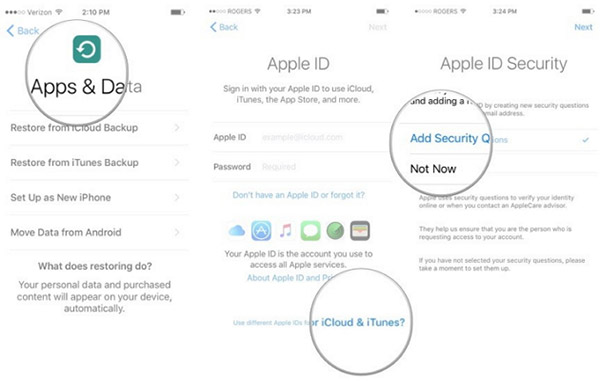
Ρυθμίστε το νέο iPhone σας
Μετά από αυτό μπορείτε να συμφωνήσετε με τους Όρους και τις Προϋποθέσεις της Apple και να ακολουθήσετε τον Οδηγό για τη δημιουργία της Apple Pay, Siri και άλλων υπηρεσιών. Όταν έχετε έναν αριθμό τηλεφώνου Verizon, μπορείτε επίσης να καλέσετε την υπηρεσία εξυπηρέτησης πελατών της Verizon απευθείας για να ενεργοποιήσετε το νέο iPhone 7 για εσάς ανάλογα.
Με τα παραπάνω βήματα, ολοκληρώσατε τη διαδικασία εγκατάστασης iPhone και μπορείτε να χρησιμοποιήσετε το νέο iPhone σας τώρα. Είναι η διαδικασία λεπτομερειών για να ενεργοποιήσετε το νέο σας iPhone 7 με σύνδεση Wi-Fi. Εάν έχετε οποιοδήποτε ερώτημα, μπορείτε να είστε ελεύθεροι να μας ενημερώσετε στα σχόλια.
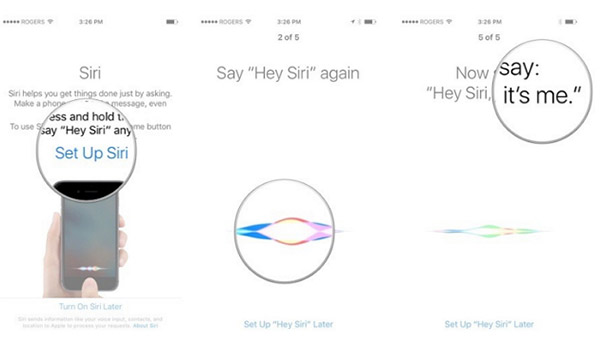
Μέρος 2: Ρύθμιση νέου iPhone 7 / 7 Plus μέσω του iTunes
Εάν δεν μπορείτε να χρησιμοποιήσετε το Wi-Fi στην τρέχουσα στιγμή, μπορείτε επίσης να έχετε πρόσβαση σε έναν υπολογιστή, ενεργοποιώντας ένα iPhone μέσω του iTunes θα ήταν μια άλλη λύση. Είναι μακράν η πιο εύκολη και πιο απλή μέθοδος ενεργοποίησης ενός νέου iPhone.
- 1.Download την πιο πρόσφατη έκδοση του iTunes από την ιστοσελίδα της Apple αν δεν έχετε ακόμα εγκαταστήσει το iTunes στον υπολογιστή σας. Και μετά ξεκινήστε το iTunes στον υπολογιστή σας.
- 2. Συνδέστε το iPhone με τον υπολογιστή. Βεβαιωθείτε ότι το iTunes μπορεί να εντοπίσει το iPhone σας. Εάν το iTunes δεν αναγνωρίζει το iPhone, μπορείτε να διορθώσετε το πρόβλημα με τη λύση στο σύνδεσμο.
- 3. Μπορείτε να δείτε μια προειδοποίηση στην οθόνη στο iTunes, δίνοντάς σας οδηγίες για το τι πρέπει να κάνετε και τις λεπτομέρειες που θέλετε να συμπληρώσετε για να ενεργοποιήσετε το iPhone σας.
Αν υπάρχει κάποιο μήνυμα σφάλματος για το σφάλμα της κάρτας SIM, θα πρέπει να ελέγξετε αν η κάρτα SIM έχει καταστραφεί ή κλειδωθεί. Μόλις ενεργοποιηθεί, μπορείτε να χρησιμοποιήσετε το νέο iPhone χωρίς πρόβλημα.
Μέρος 3: Ενεργοποίηση iPhone χωρίς κάρτα SIM ή Wi-Fi
Μια άλλη μέθοδος για να ενεργοποιήσετε το νέο iPhone σας χωρίς Wi-Fi ή κάρτα SIM είναι η λειτουργία κλήσης έκτακτης ανάγκης. Ακολουθεί η διαδικασία λεπτομερειών για τη δημιουργία νέου iPhone χρησιμοποιώντας τον αριθμό έκτακτης ανάγκης.

- • Ενεργοποιήστε το iPhone σας
- • Πατήστε την κλήση έκτακτης ανάγκης για να πραγματοποιήσετε μια κλήση 112 ή 999
- • Πατήστε αμέσως το κουμπί λειτουργίας στο iPhone σας
- • Πατήστε την ακύρωση στο αναδυόμενο παράθυρο για να σταματήσετε την κλήση
- • Πρέπει να ενεργοποιηθεί το iPhone σας τώρα
Δεν είναι στην πραγματικότητα να καλέσετε έναν αριθμό έκτακτης ανάγκης, αλλά αποτελεσματικά μεθόδους για να ενεργοποιήσετε το νέο σας iPhone χωρίς κάρτα SIM ή περιβάλλον Wi-Fi.
Μέρος 4: Διόρθωση σφάλματος για ενεργοποίηση νέου iPhone
Αφού ενεργοποιήσετε το νέο iPhone σας, ενδέχεται να λάβετε κάποιο μήνυμα σφάλματος για το iTunes ή το iPhone, όπως το σφάλμα iPhone 1009, το σφάλμα iPhone 4013. Τι πρέπει να κάνετε για την αντιμετώπιση αυτών των ζητημάτων; Το Tipard iPhone Data Recovery είναι η πολύ συνιστώμενη λύση. Tipard Αποκατάσταση στοιχείων iPhone είναι δωρεάν λογισμικό για να σας βοηθήσει να ανακτήσετε τα διαγραμμένα ή χαμένα δεδομένα από τα αρχεία αντιγράφων ασφαλείας του iPhone και του iTunes.
Συμπέρασμα
- 1. Ανακτήστε τη διαγραφή δεδομένων από το iPhone, συμπεριλαμβανομένου του iPhone 7 / 7 Plus, συμπεριλαμβανομένων των μηνυμάτων, των επαφών, των φωτογραφιών και ούτω καθεξής.
- 2. Ανάκτηση και εξαγωγή χαμένων δεδομένων από το αντίγραφο ασφαλείας του iTunes. Εάν έχετε δημιουργήσει αντίγραφα ασφαλείας των αρχείων στο iTunes, μπορείτε επίσης να μεταφέρετε απευθείας αρχεία σε νέο iPhone από το iTunes.
- 3. Προεπισκόπηση του χαμένου iPhone πριν από την ανάκτηση. Επιπλέον, μπορείτε να κάνετε προεπισκόπηση των χαμένων δεδομένων πριν από την ανάκτηση.







